skydrive
skydrive
Windows SkyDrive是由微軟公司推出的一項雲存儲服務,用戶可以通過自己的Windows Live賬戶進行登錄,上傳自己的圖片、文檔等到SkyDrive中進行存儲,微軟公司於2012年4月23日正式推出了SkyDrive客戶端用於下載,同時推出了SkyDrive的付費雲存儲服務。
2014年1月27日,為了解決與英國天空廣播公司的商標雷同案件,微軟宣布SkyDrive更名為OneDrive。
無論身在何處,你都可以訪問你的SkyDrive、你的個人雲上的所有內容。可自動從你的手機、平板電腦、PC或Mac上獲取你的照片、文檔和其他重要文件。總之,你的資料和信息不會受限於任何一台電腦或設備。並且,如果你在使用Windows8且登錄到Microsoft帳戶,則可以查看你的所有照片和文件,編輯和共享Office文檔或與你所選的任何人共享文檔。
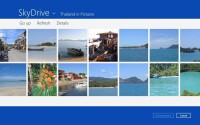
skydrive
SkyDrive的文件管理方式與Windows基本相同,SkyDrive可以建立多級目錄,對文件、文件夾進行移動、複製、共享、刪除等操作。一個新的Windows Live用戶默認有3個文件夾:圖片,文檔,文件(老用戶為:公共,我的文檔,共享,照片)。
從2011年12月起,新的架構允許2種文件夾類型(文檔和圖片),並且允許登錄用戶採用zip格式下載選中的文件或文件夾(該功能處於測試階段,速度不太理想)。
為您創建的每個頂層文件夾選擇許可權(允許您限制哪些人能夠查看和下載文件夾中的文件的一種設置):
如果將您的照片、文件和收藏夾存儲到個人文件夾(只有您可以查看或編輯該頂層文件夾中的文件。您可以使用個人文件夾存儲個人文件)中,只有您可以訪問這些文件;
如果保存到共享文件夾(只有您和您選擇的聯繫人可以查看該頂層文件夾中的照片或文件。對於您允許訪問該頂層文件夾的每個人,您可以授予他們讀者或編輯者的角色)中,您可以與您的Windows Live網路、擴展網路(一種聯繫人社交網路。不僅包括您自己的Windows Live網路,還包含您網路中聯繫人的網路)以及聯繫人列表(包含每個聯繫人的姓名和電子郵件地址的列表)中的聯繫人共享這些文件;
如果保存到公共文件夾(Internet上的任何人都可以查看該頂層文件夾中的照片和文件,但只有您可以編輯這些照片和文件。)中,Internet中的所有人都可以查看這些文件。
2011年12月,微軟對SkyDrive的許可權管理進行了大的調整,採用共享的方式設置許可權。
共享指向文件夾、文件和照片的鏈接,或者將照片和文件嵌入您的日誌(Web Log的簡寫--blog,它是一種聯機日誌,日誌中通常包含個人想法和網路鏈接,最新的日誌顯示在最上端)或網頁。您還可以通過添加人物標籤(附加到照片上的文本數據,通過標識照片中的人來說明照片的定義和意義)讓其他人知道您在SkyDrive中添加了他們的照片。
從2011年12月起,新的共享模式變得更簡潔易用。
對於已共享的文件,您可以登陸SkyDrive,然後點擊選擇您要取消共享的文件,在頁面右側的操作面板刪除共享相關鏈接與聯繫人即可。
這是不久前SkyDrive採用的新功能,類似Google Docs。SkyDrive可以直接創建docx,pptx,xlsx等Office2007以上版本的文件,而且允許授權用戶(可以是用戶本人或者擁有編輯鏈接的人)在線編輯。
相比於Google Docs,SkyDrive具有很大的優勢:可以實時編輯、多人同時編輯、可以用本機的Office編輯、在線編輯實時保存文件、具有Office2010的基本功能、在國內的網路環境下相對GoogleDocs更穩定等等。
界面簡潔實用,好友之間的skydrive更新會在windows live中顯示。
網頁版可以上載任何大小不超過300MB的照片和文件,桌面版可以上載任何大小不超過2GB的文件,而且上載后,您可以移動、複製、刪除和重命名您的照片或文件,還可以為其添加標題。對於圖片文件,還以添加標籤。
採用類似windows的顯示方式,允許縮略圖、列表等顯示方式。對於含有圖片的文件夾,skydrive可以將其作為封面顯示,同時照片類型的文件夾會以縮略圖顯示。
使用SkyDrive和免費的Office Web Apps在瀏覽器中獲取免費Word、Excel、PowerPoint和OneNote。不同位置的多個人可以同時處理同一文檔。而且僅共享你所選的文檔,與所選的人共享文檔,並將其餘文檔設置為保持私有狀態。同時,SkyDrive也適合桌面版Office。
從電腦訪問SkyDrive的最簡便方法是使用Windows SkyDrive。安裝SkyDrive時,會在你的電腦上創建一個SkyDrive文件夾。你在此文件夾中存放的所有內容都會自動在你的計算機(電腦或Mac)和SkyDrive之間保持同步,以便你可以從幾乎任何位置獲取最新文件。當你在某一位置添加、更改或刪除文件時,位於所有其他位置中的相應文件都將被更新。
如果你忘記將一些內容存放在SkyDrive文件夾中,則還可以返回到你的電腦,訪問SkyDrive中的所有文件和文件夾。
功能
直接從Windows資源管理器訪問你在SkyDrive中的照片、文檔以及其他所有重要文件。
通過將新文件拖動到SkyDrive文件夾中,快速將這些文件添加到SkyDrive。
在SkyDrive中輕鬆整理你的文件和文件夾,就如同使用其他任何文件夾一樣。
如果你忘記將一些內容存放在SkyDrive中,可以連回到你的電腦。
系統要求
操作系統:下列之一...
32或64位版本的Windows8Consumer Preview或更高版本、Windows7或Windows Vista Service Pack2以及Windows Vista平台更新
Windows Server2008R2或Windows Server2008Service Pack2以及Windows Server2008的平台更新
處理器:1.6GHz或更高、Pentium IV或更高
內存:1GB的RAM或更高
Internet連接:建議使用高速Internet訪問。
功能
訪問你的所有SkyDrive內容,包括與你共享的文件。
查看最近使用的文檔。
從你的手機中上載照片或視頻。
共享你的文件和照片-在電子郵件中發送鏈接或獲取可複製和粘貼的鏈接。
管理你的文件-移動、刪除、重命名或創建新文件夾。
系統要求
v7.5(Mango)或更高版本
功能:
訪問到你的SkyDrive安卓客戶端——文檔,相片和其它類型文件,把其它用戶分享給你的文件添加到你的SkyDrive上
查看最近使用的文件
在你的手機上選擇多張圖片或多個視頻進行上傳
SkyDrive安卓客戶端分享你的文件和圖片——在電子郵件或其它應用中發送鏈接
在其它Android應用上打開你的SkyDrive文件
輕鬆管理你的文件——刪除或新建文件夾
系統要求:android2.3及以上版本
功能
訪問你的所有SkyDrive內容,包括與你共享的文件。
查看最近使用的文檔。
從你的手機中選擇多張照片或多個視頻進行上載。
共享你的文件和照片-在電子郵件中發送鏈接或獲取可複製和粘貼的鏈接。
管理你的文件-移動、刪除、重命名或創建新文件夾。
在其他iOS應用中打開你的SkyDrive文件。
系統要求
iOS4.0或更高版本
微軟今天推出了面向Windows8/RT和iOS平台的skydrive pro應用。如果企業或團隊正在使用SharePoint的skydrive pro服務,那這款應用能夠方便用戶在平板或手機上瀏覽和管理skydrive Pro中的文件,還可以將文件離線存至本地。
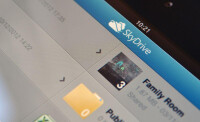
ios版
微軟之前也已經發布skydrive pro windows獨立客戶端。SkyDrive Pro可理解為企業版skydrive,主要面向企業用戶提供SharePoint內個人和團隊文檔庫的數據存儲和同步,是SharePoint團隊借用SkyDrive個人雲存儲的品牌,用於企業產品的命名。換句話說,SkyDrive Pro與面向消費者的SkyDrive其實並無直接關係,普通消費者用戶可直接忽略。
SkyDrive免費網盤的文件外鏈提取方法卻非常的揪心,因為微軟正嘗試不斷的改變策略,所以外鏈方式在不斷的變化中,但已經外鏈的地址是不會更改的!
SkyDrive Pro是Office2013中的一個組件,可以將文檔同步到SharePoint文檔庫中。
但是Office2013中的SkyDrivePro與SkyDrive並不相同,它實際上是Microsoft Office Groove的升級版本。
